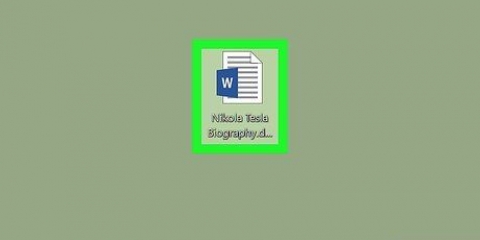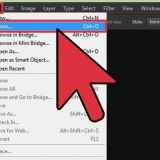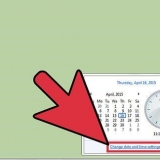Lag din egen topp- eller bunntekst i word
Microsoft Word har allerede forskjellige topp- og bunntekster som standard som du kan bruke i dokumentene dine. Men med de følgende trinnene kan du enkelt lage dine egne topp- og bunntekster for Word-dokumentet.
Trinn
Metode 1 av 4: Sett inn en topp- eller bunntekst ved hjelp av verktøylinjen

1. Klikk "Sett inn" eller "Dokumentelementer" på MS Word-verktøylinjen. Bruk Insert hvis du har en Windows-datamaskin og Document Elements på Mac-en.

2. Plukke ut "Overskrift" eller "bunntekst." Velg formatet du ønsker fra rullegardinmenyen og dobbeltklikk på malen.

3. Skriv inn teksten i feltet "Skriv inn tekst", eller i den store rammen.

4. Lukk topp- eller bunnteksten når du er ferdig. Topp- eller bunnteksten vises automatisk på hver side i dokumentet.
Metode 2 av 4: Sett inn en topp- eller bunntekst ved hjelp av menyen

1. Velge "Sett inn" fra menylinjen. Plukke ut "Overskrift" eller "bunntekst" fra rullegardinmenyen.

2. Sett inn tekst og/eller bilder på riktig sted.

3. klikk på "Lukk" for å lagre endringene og fortsette å redigere dokumentet. Topp- eller bunnteksten du opprettet vil automatisk vises på hver side i dokumentet.
Metode 3 av 4: Gjør topptekst/bunntekst på den første siden forskjellig fra resten

1. Dobbeltklikk i topptekst-/bunntekstboksen på første side.

2. Klikk på Design-fanen på verktøylinjen som vises.

3. Plukke ut "Første side annerledes" i Alternativer-gruppen.

4. Gjør de ønskede endringene i eksisterende topp- og/eller bunntekst på første side. Hvis du ikke vil at den første siden skal inneholde en topptekst/bunntekst, slett teksten i den tilsvarende boksen og lukk tekstboksene.
Metode 4 av 4: Legg til et sidenummer i topp- eller bunnteksten

1. Klikk i topptekst- og/eller bunntekstboksen der du vil sette inn sidenummeret.

2. Plasser markøren der sidenummeret skal plasseres.

3. Velge "side nummer" fra Sett inn-fanen i Topp- og bunntekst-gruppen.

4. Klikk "Nåværende posisjon."

5. Velg en sidenummermal fra de tilgjengelige alternativene.
Tips
Før du designer din egen topp- og/eller bunntekst, kan du bla gjennom samlingen av Microsoft Word-maler. Malene kan spare deg for mye tid.
Artikler om emnet "Lag din egen topp- eller bunntekst i word"
Оцените, пожалуйста статью
Populær